【ProcessOn下载】ProcessOn离线版下载 v2018 官方最新版
软件介绍
ProcessOn离线版是面向垂直专业领域的作图工具,并分享基于云服务的免费流程梳理、创作协作工具,与同事和客户协同设计,实时创建和编辑文件,并可以实现更改的及时合并与同步,非常适合需要互相交流的用户使用。
ProcessOn官方最新版是一款在工作过程中展现出非常好的实用性的思维导图工具,在开会、大脑风暴和灵感突来的情况下,软件就派上了很好的用场,软件的使用也非常简单,相较于其他的思维导图工具,软件的使用更加简单,快来下载ProcessOn离线版试试吧!
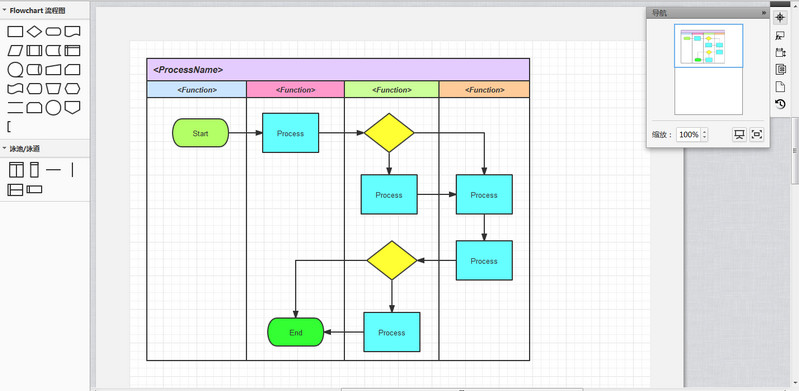
软件特色
【在线作图,实时协作】
ProcessOn官方最新版支持流程图、思维导图、原型图、UML、网络拓扑图等
【高效易用、轻松绘制】
ProcessOn离线版是一个在线作图工具的聚合平台,它可以在线画流程图、思维导图、UI原型图、UML、网络拓扑图、组织结构图等等,您无需担心下载和更新的问题,不管Mac还是Windows,一个浏览器就可以随时随地的发挥创意,规划工作。
【团队协作、头脑风暴】
您可以把作品分享给团队成员或好友,无论何时何地大家都可以对作品进行编辑、阅读和评论
【海量图库,知识分享】
ProcessOn官方最新版不仅仅汇聚着强大的作图工具,这里还有着海量的图形化知识资源我们尽可能的将有价值的知识进行梳理,传递到您的眼前
ProcessOn官方最新版快捷键介绍
【通用】
Alt按住Alt,通过鼠标可以对页面进行拖动
Ctrl按住Ctrl,点击一个图形,将其添加到选择图形中,或者从中移除
Ctrl+(+),Ctrl+(-)放大,缩小
Ctrl+A全部选中
Esc取消选中,并取消当先操作
T插入文本
I插入图片
L插入连线
【图形被选中时】
箭头(←↑↓→)将选中图形向左、向上、向下、向右移动
Ctrl+箭头(←↑↓→)每次微移一个像素
Ctrl+调整大小调整图形大小,并且约束比例
Ctrl+Z撤销
Ctrl+Y恢复
Ctrl+X剪切
Ctrl+C复制
Ctrl+V粘贴
Ctrl+D复用
Ctrl+Shift+B格式刷
Delete,Backspace删除
Ctrl+]将选中的图形置于顶层
Ctrl+[将选中的图形置于底层
Ctrl+Shift+]将选中的图形上移一层
Ctrl+Shift+[将选中的图形下移一层
Ctrl+L锁定选中的图形
Ctrl+Shift+L将选中的图形解锁
Ctrl+G组合选中的图形
Ctrl+Shift+G将选中的图形取消组合
【编辑文本】
空格编辑文本
Ctrl+B粗体
Ctrl+I斜体
Ctrl+U下划线
Ctrl+Enter保存文本编辑
ProcessOn离线版使用方法
ProcessOn官方最新版怎么创建流程图
1、注册网站,然后输入邮箱,帐号,密码和昵称进行注册登录,当然也可以直接使用QQ或者微博登录;
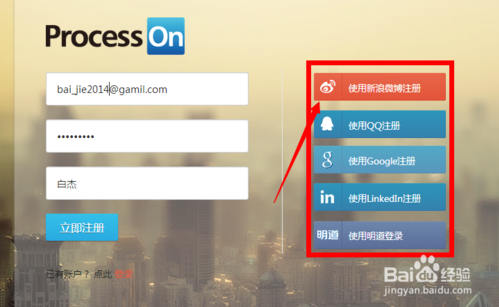
2、注册登录后,需要简单完善一下个人信息,也可以直接点击完成,以后再完善;
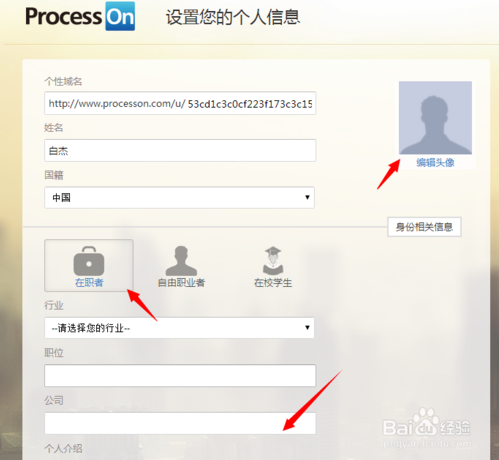
3、这个时候,进来个人网络,点击有上角的“新建文件”开始创造第一张图;
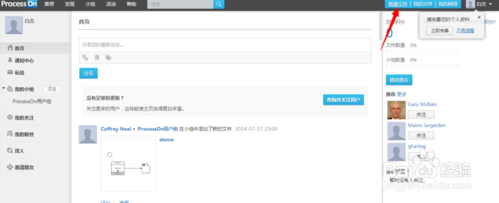
4、每次作图之前,需要选择一下分类,因为ProcessOn离线版是支持多种标准格式作图的,如果没有你想找的分类,则点击未分类即可;
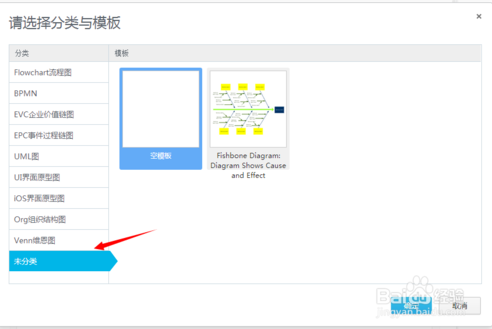
5、进来设计器后,第一步,需要先给文件起个名字,点击确定就行;
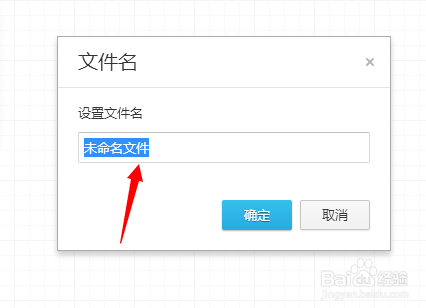
6、从左侧原型图库,选中图形,按住左键拖拽到右侧画布即可,以后也可随时选中图形拖拽调整位置;
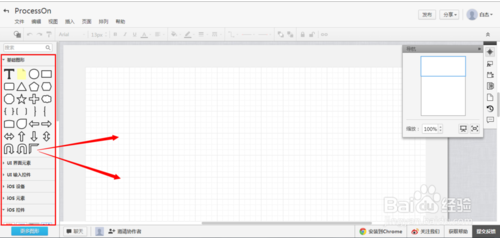
7、完成
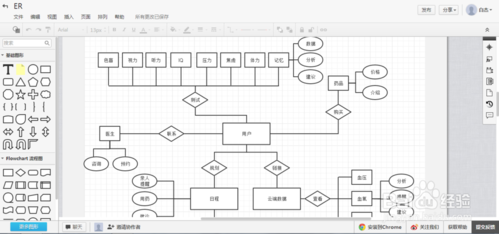
注
IE9以下浏览器不支持HTML5,所以用不了ProcessOn离线版
操作过程中,设计器实时保存,无需手工干预
ProcessOn官方最新版怎么画流程图
既然是画流程图,那么在创建文件的时候,肯定是选择流程图的,否则就画不出了。如图所示,一般没特殊要求,选择Flow流程图下的Flowchart流程图就可以了。然后选择一个空模板,输入文件名,点击创建。
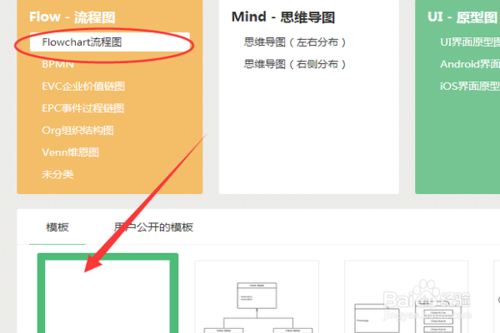
创建好文件之后,它就会自动进入画图界面,如图所示,可以看到文件名,导航栏,工具栏和图形样式。
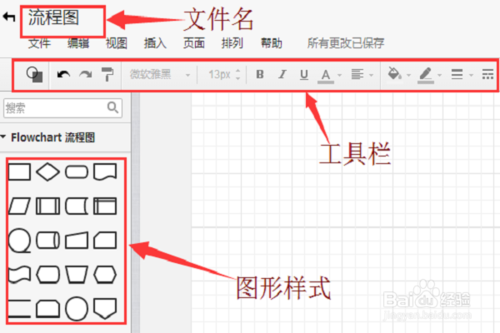
首先,鼠标左键选中某个图形样式,以拖动的形式拖动到画板想要存放的位置。可以反复先将图形拖动进来,后面再连线。
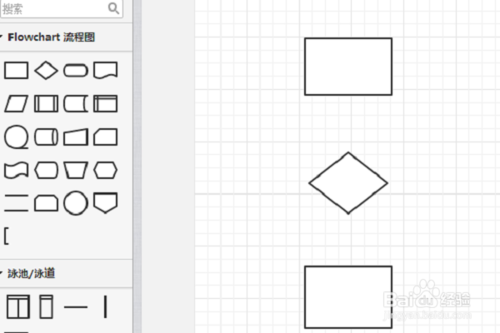
拖动好图形之后,选择图形某个边框位置,稍微拖动下,如果出现连线,向想要连接的位置拖动,就能把两个位置连接起来了。
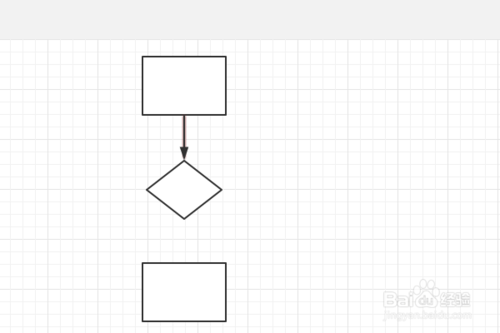
默认的连线类型是默认能够90度弯曲的,同一水平线上会以直线形式展示,否则以直角弯曲的形式展示。
如果想要修改连线类型,那么单击鼠标左键选择要修改的线,选择如图所示的连线类型,再选择自己想要的连线就可以了。
此外连线箭头的起点和终点都是可以修改的,比如我想要没箭头或者双箭头的都可以。

一般来说画图都需要一些文字说明的。双击选择需要添加文字的图形(可以是文本框,也可以是线),输入文字就可以了。你还能够修改字体的类型和大小。
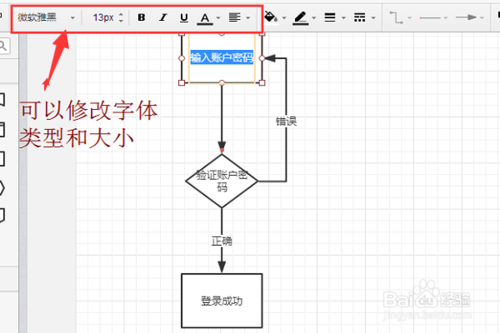
画好图之后,如图所示,选择某个图形,然后再点击填充样式,再选择具体的颜色就可以了。线条可以通过线条颜色进行修改、,这样你就可以为它添加颜色了。
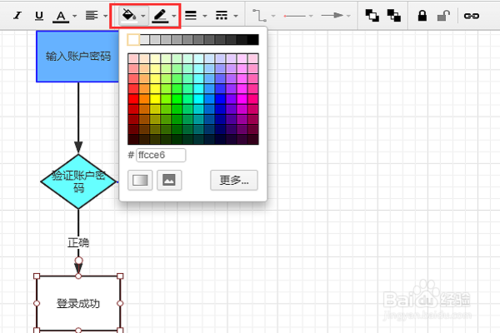
processon画图都是自动保存的,所以你画完图之后可以直接退出或者按如图所示的返回键都可以。
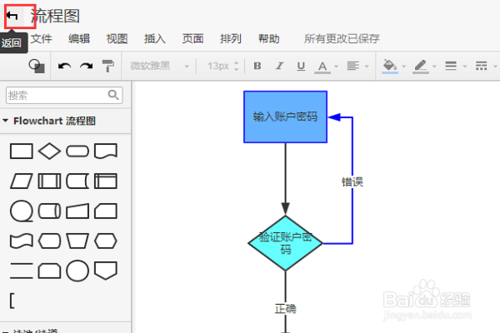
很多时候,画好图之后我们需要截图使用。但是我们看到画板并不是空白的,默认背景是网格的,这样截图的话,效果可能并不好。所以修改整体背景,选择页面,把显示网格前面的勾去掉。全屏显示截图可能效果会更好或者或者退出后预览下的截图会更好。
ProcessOn离线版下载流程图方法
1、直接截图。
若对图质量要求不高也不需修改,建议按F11全屏显示后直接截图。若图大则点击“—”缩小后再截图。
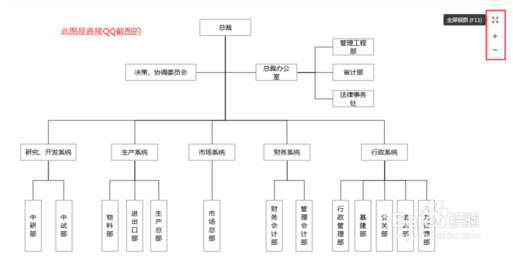
2、下载自己制作的流程图。
登陆账号→点击“我的文件”→选中想要下载流程图双击进入编辑界面→点击左上角‘文件’→点击‘下载为…’(或点击‘分享’→点击‘下载’)→选择下载格式→点击‘确定’完成下载。
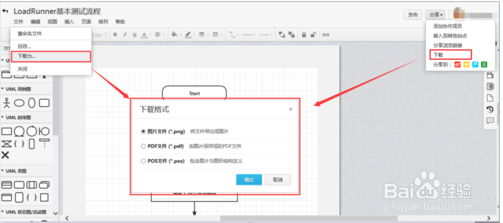
3、下载他人制作的流程图。
下载他人流程图需要先克隆再下载
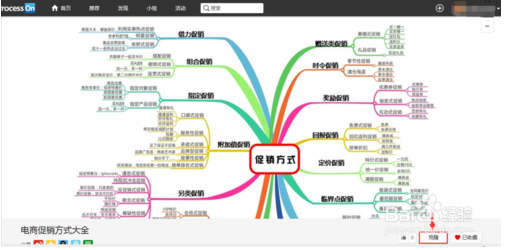
4、下载他人制作的流程图。
克隆后进入‘我的文件’打开刚刚克隆的流程图,其下载同步骤2。(克隆后还可编辑该流程图)。
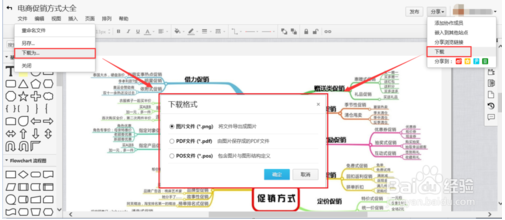
常见问题
ProcessOn官方最新版如何设置页面/画布尺寸?
两种设置方法:
1、点击菜单栏的“页面”按钮进行设置,分享三种默认尺寸——A3,A4,A5,也可根据根据作图需要自行设置;
2、点击右侧鹰眼菜单的页面设置按钮进行设置。
ProcessOn离线版文件内容丢失怎么办?
解决办法:从历史版本中找到并恢复历史版本。
ProcessOn官方最新版怎么设置图形对齐和平均分布?
先选中需要排列的图形,在编辑页面菜单栏排列-图形对齐和图形分布中设置。
ProcessOn离线版怎么画没有箭头的直线?
右击画布-创建连线,或者L快捷键插入线条,然后选中线条,在菜单栏终点中进行设置。
ProcessOn官方最新版分隔符拖不进泳道是怎么回事?
水平分隔符只能拖入垂直泳道,垂直分隔符只能拖入水平泳道。
ProcessOn与同类软件比较
1、快速思考工作
刚性、线性工具可以帮助您在工作中更好思考。MindManager让您的大脑按照预设的方式快速、动态地处理信息,确保您不会丢失任何一个精彩的见解或关键的细节。
2、简明扼要展现重点
MindManager在共享环境中可显示任务,想法,数据和详细信息,在特定条件下可以选择择重点展现,暂时隐藏细节方面。
3、方便快捷进行沟通
MindManager可以将项目,计划或概念相关信息整合到共享中,从而使您的团队能够及时在同一页面上进行任务。
4、直观展现全局
MindManager将分散的数据集成到一个单一的结构化的仪表盘中,并将其呈现为一个统一的整体,所以的部分都是相互连接的。
1、MindMapper软件具有19种不同的导图结构,并附有24种风格。主题可以通过按空格键或简单的打字来进行创建。这些主题可以很容易地通过拖放来重新排列,预定义样式可用于视觉增强,图像可从其他来源导入,且图标可用于标记。
2、实时或延迟时间与其他人合作,可免费供10用户使用一个在线合作会议。一个专门的协作服务器也可以部署在任何组织。轻松邀请他人合作创建一个会话链接。创建、分享、和别人共同编辑导图;带着明确的议程和目标,更好的组织会议;通过头脑风暴挖掘灵感。还可以添加超链接或附加文件和大家共享。
3、任何规模的项目可以很容易地应用MindMapper进行设想、计划、执行和完成。甘特图可以记录任务进度和完成率。您还可以定义和分配资源、插入附件和导出到MSProject。
4、F6自动粘贴功能可以方便用户从互联网或文档快速捕捉文本并插入导图。您可以轻松捕捉屏幕,输入一个方程或特殊字符。
5、MindMapper可以进行定时的头脑风暴会议,小组相关的想法,并将它们附加到预定义的类别。除了主要的头脑风暴的特征,MindMapper还有其他七种头脑风暴法。
1、全新内核,经典XMind体验
我们努力了3年,100%重写了思维导图引擎的每一个细节,XMindZEN对XMind8做到了完全兼容,让你有一种全新却不失经典的体验。
2、无人可超越,只有超越自己
对所有主题进行了重新设计,为您的每一张导图都注入新的活力。字体渲染也得到了极大的改进,让每一张思维导图既美观又专业。
3、全新Snowbrush引擎
我们努力了3年,100%重写了思维导图的引擎,着眼在未来的黑科技上,提升了思维导图的展示效果,丰富了绘图的元素。
4、充满惊喜的主题
对所有主题进行了重新设计,为您的每一张导图都注入新的活力,专业的同时又不失丰富元素,好看到让人羡慕。
5、FontRendering
由于极大地改进了字体的渲染技术,无论你用Mac还是Windows创建思维导图,所有文字都以同一样式清晰呈现。XMind:ZEN精选多款优质字体,爱上编辑导图,从未如此简单。
更新日志
1.将bug扫地出门进行到底
2.有史以来最稳定版本
下载仅供下载体验和测试学习,不得商用和正当使用。
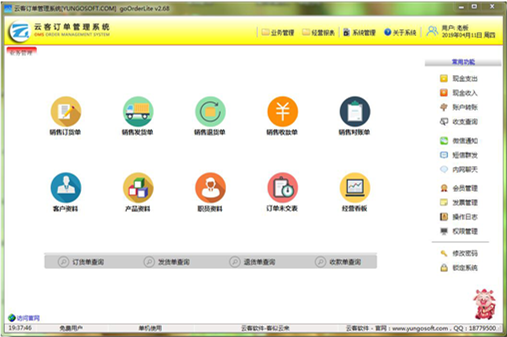

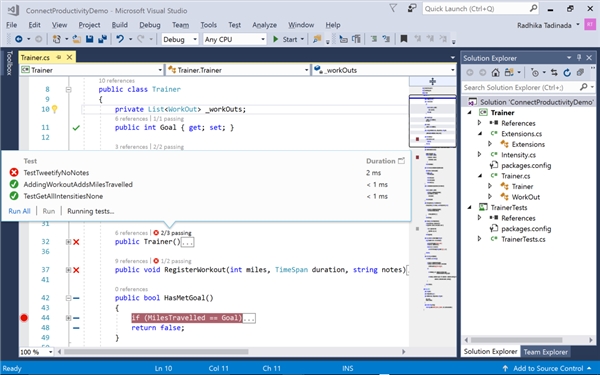
发表评论